批量导入Excel并提交之op=fs
1. 描述
用户使用FineReport自主开发的决策系统op=fs,那么如何将上述两个模板添加至批量导入的任务列表中并分配权限呢?
2. 解决思路
由于用户使用的是op=fs,故首先是管理员将批量导入excel链接添加至op=fs的虚拟目录树上,添加好用户并将该链接的使用权限分配给不同的用户,然后管理员再为该链接添加批量导入任务并分配任务的使用权限给不同用户,最后使用不同的用户账号登录op=fs查看效果。
3. 操作步骤
3.1 管理员添加链接节点
在浏览器地址栏中输入http://localhost:8075/WebReport/ReportServer?op=fs,用管理员账号登录系统,点击管理系统>目录管理,在填报录入目录下添加链接,在弹出的链接对话框中编辑链接信息。
链接路径:ReportServer?op=excel_submit (由于该链接处于系统中,可以使用此绝对路径)
名称:自定义名称即可
描述:可写可不写
展示终端:勾选 PC
 点击确定,我们就可以在填报录入目录下看到批量导入 子节点。
点击确定,我们就可以在填报录入目录下看到批量导入 子节点。0

3.2 管理员添加角色并分配链接权限
点击管理系统>权限管理,可以在此处为系统添加用户并管理用户,我们这里就不进行此项操作了,FineReport内置demo中自带了一些用户,单击,选中人力资源部长,勾选中的批量导入,此处,人力资源部长角色就拥有查看批量导入模板的权限,如下图:
 用同样的方式给技术支持部长添加批量导入模板的使用权限。
用同样的方式给技术支持部长添加批量导入模板的使用权限。
 用同样的方式给技术支持部长添加批量导入模板的使用权限。
用同样的方式给技术支持部长添加批量导入模板的使用权限。注:上述示例使用的是FRDemo内置的用户,所以无需添加用户,部门和角色,如果需要自己添加用户或者从数据库中导入用户,请查看用户
3.3 管理员添加批量导入任务
点击填报录入>批量导入,打开上面添加在虚拟目录树下面的批量导入节点,如下图:
 1)添加任务
1)添加任务
 1)添加任务
1)添加任务任务添加好之后,就需要分别给各个任务分配使用权限,上面分别给人力资源部长和技术支持部长两个角色分配了批量导入链接的使用权限,下面就分别给这两个角色分配批量导入链接里面的任务使用权限,人力资源部长配置任务一的使用权限,技术支持部长配置任务二的使用权限。
点击,选中需要分配任务权限的角色,将面板中的任务添加到面板中,如下图:
 数据决策系统的角色列表是从管理系统>权限配置里面的角色列表自动添加进来的,那么报表平台管理的角色列表请查看批量导入Excel之报表平台管理。
数据决策系统的角色列表是从管理系统>权限配置里面的角色列表自动添加进来的,那么报表平台管理的角色列表请查看批量导入Excel之报表平台管理。
 数据决策系统的角色列表是从管理系统>权限配置里面的角色列表自动添加进来的,那么报表平台管理的角色列表请查看批量导入Excel之报表平台管理。
数据决策系统的角色列表是从管理系统>权限配置里面的角色列表自动添加进来的,那么报表平台管理的角色列表请查看批量导入Excel之报表平台管理。op=fs的权限配置后保存于finedb对应的表中。
到此为止,数据决策系统批量导入的设置全部完成。
4. 效果查看
管理员退出数据决策系统,分别用人力资源部长Lily和技术支持部长Alice的账号登录数据决策系统。
4.1 人力资源部长Lily
用人力资源部长Lily的账号登录,FineReport内置所有用户密码均为123456,选择填报录入>批量导入,可以看到批量导入链接里面只有任务一,点击导入按钮,选择excelimport.xls表,弹出excel导入对话框,如下图:
 注:由于批量导入任务使用的模板时excel导入行式报表中的两张模板,所以也可以直接使用该章节中的xls文件。
注:由于批量导入任务使用的模板时excel导入行式报表中的两张模板,所以也可以直接使用该章节中的xls文件。
 注:由于批量导入任务使用的模板时excel导入行式报表中的两张模板,所以也可以直接使用该章节中的xls文件。
注:由于批量导入任务使用的模板时excel导入行式报表中的两张模板,所以也可以直接使用该章节中的xls文件。动态效果:

4.2 技术支持部长Alice
用技术支持部长Alice的账号登录,选择填报录入>批量导入,可以看到批量导入链接里面只有任务二,点击导入按钮,同样选择上面使用的xls文件,弹出excel导入对话框,如下图:


注:若模板中有数据校验,当校验发生错误后,会有错误信息查看,和堪错文件下载,堪错文件中会把错误的格子用红色背景标识,并且点击后会有提示的错误信息在批注中,具体的下面章节再介绍。
动态效果: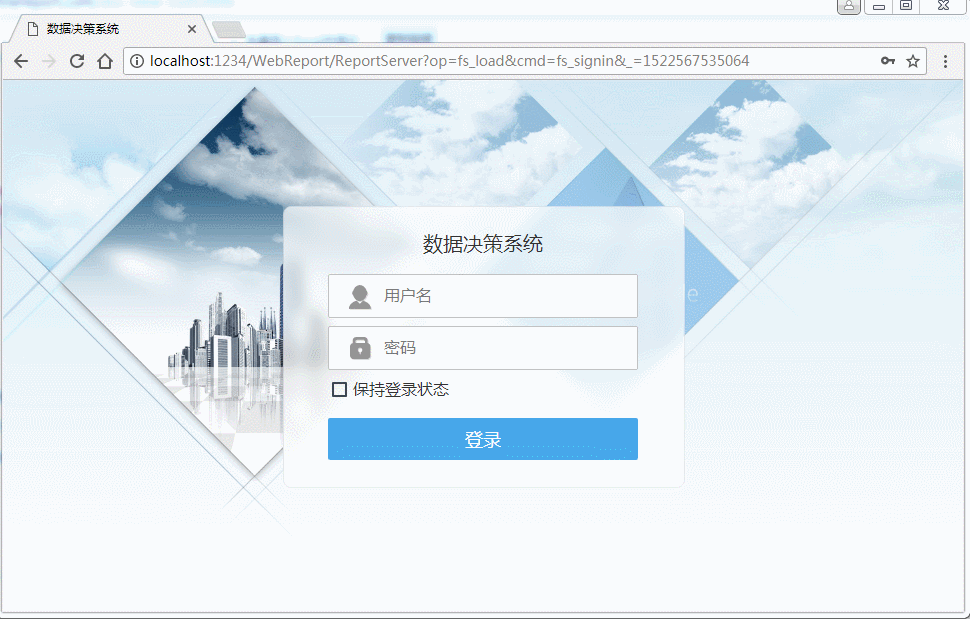
附件列表
文档内容仅供参考,如果你需要获取更多帮助,付费/准付费客户请咨询帆软技术支持
关于技术问题,您还可以前往帆软社区,点击顶部搜索框旁边的提问按钮
若您还有其他非技术类问题,可以联系帆软传说哥(qq:1745114201)


 2)任务权限分配
2)任务权限分配